WordPress sitenize bir istatistik panosu ekleme
WordPress sitenize bir istatistik gösterge tablosu eklemek ister misiniz?
WordPress sitenize bir istatistik gösterge tablosu eklemek ister misiniz? Analytics, kullanıcıların web sitenizi nasıl bulup kullandığını öğrenmenize yardımcı olur. Böylece, geri gelmelerini sağlayabilirsiniz. Bu makalede, WordPress sitenize kolayca bir istatistik panosu eklemenizi nasıl göstereceğiz.
WordPress’te neden bir istatistik panosu eklemeliyim ?
Normal olarak Google Analytics’i yükleyebilir ve raporlarınızı Google Analytics hesabınıza giriş yaparak görüntüleyebilirsiniz. Bu kulağa harika geliyor, ancak çoğu insan blog istatistiklerini düzenli olarak kontrol etmeyi unutuyor.
Bunun en büyük iki nedeni:
- İstatistikleri kontrol etmek için ayrı bir web sitesine (Google Analytics) giriş yapmanız gerekmektedir.
- Aradığınızı bulmak için Google Analytics’i gezmelisiniz.
Google Analytics güçlü bir araç olmasına rağmen, görüntülemek istediğiniz raporların iyi kısımlarına ulaşmak için genellikle biraz kazma gerektirir. Yeni başlayanların çoğu asla bu kadar ileri gitmez.
WordPress web sitenize bir istatistik panosu eklemek, bu sorunu çözer. WordPress yönetici alanınızdan ayrılmadan önemli olan istatistikleri hızlı bir şekilde görüntüleyebilecek ve çok daha kolay bir şekilde gerekecek.
Bu, WordPress sitenize kolayca bir istatistik panosunun nasıl ekleneceğine bir göz atalım.
WordPress’te bir İstatistik Panosu Ekleme
Yapmanız gereken ilk şey MonsterInsights eklentisini kurmak ve etkinleştirmektir . Daha fazla ayrıntı için, bir WordPress eklentisinin nasıl kurulacağı konusunda adım adım kılavuzumuzu inceleyin .
Etkinleştirme sırasında, lisans anahtarınızı girmek için Insights »Ayarlarsayfasını ziyaret etmeniz gerekir . Lisans anahtarını hesabınızın altında MonsterInsights web sitesinde bulabilirsiniz.
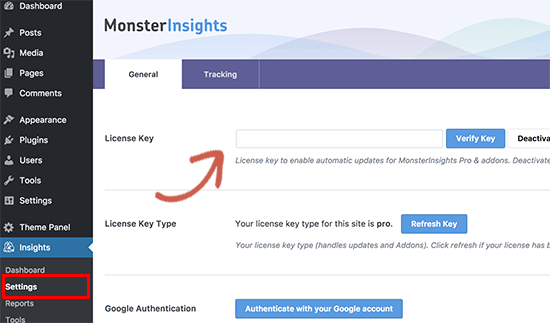
Ardından, web sitenizi Google Analytics hesabınıza bağlamanız gerekir. Bunu, Insights »Ayarlar sayfasını ziyaret edip ‘Google hesabınızla kimlik doğrula’ düğmesini tıklayarak yapabilirsiniz.
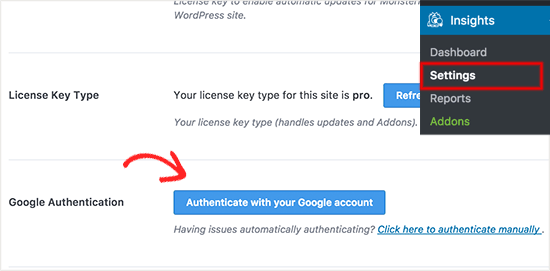
Bu, daha önce oturum açmış olmanız durumunda oturum açmanız veya bir Google hesabı seçmeniz için Google hesaplarına yönlendirilir.
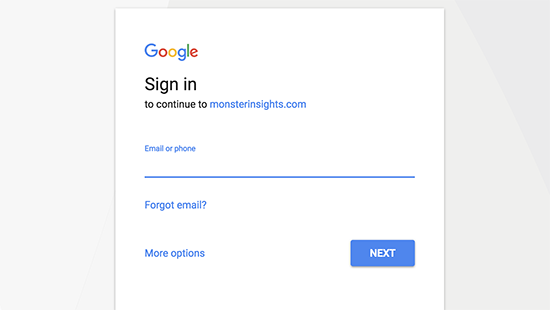
Devam etmek için ‘İleri’ye tıklamanız gerekiyor.
Bundan sonra, MonsterInsights’ın Google Analytics hesabınıza erişmesine izin vermeniz istenecek. Bu adım gereklidir, bu yüzden MonsterInsights raporu WordPress kontrol panelinize geri getirebilir.
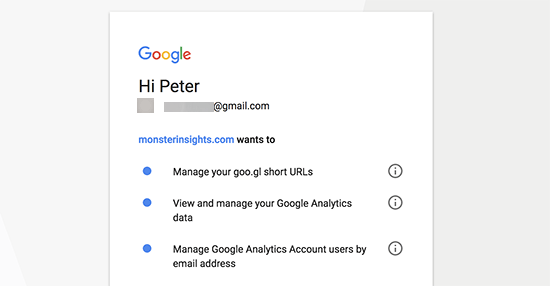
Devam edin ve devam etmek için ‘İzin Ver’ düğmesine tıklayın.
Son adım, izlemek istediğiniz profili seçmek. Web sitenizi burada seçmeniz ve ardından devam etmek için ‘Tamamlama kimlik doğrulama’ düğmesine tıklamanız gerekiyor.
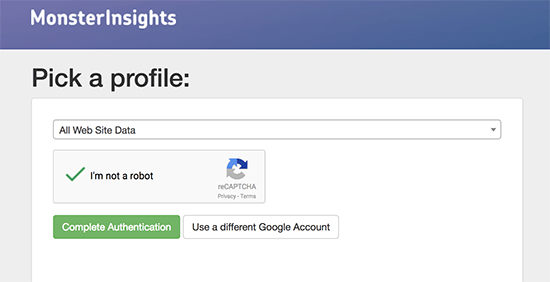
Şimdi tekrar WordPress sitenize yönlendirileceksiniz.
Bu, WordPress sitenize başarıyla yüklediniz ve Google Analytics’i kurdunuz. Google Analytics’i bu web sitesine daha önce yüklemediyseniz, Google Analytics istatistiklerinizi göstermeye başlamadan önce bir süre alacaktır.
WordPress İstatistikleri Gösterge Panonuzu Görüntüleme
Artık MonsterInsights kullanarak Google Analytics’i kurduğunuza göre, WordPress istatistiklerinizi Insights »Raporlar sayfasını ziyaret ederek görüntüleyebilirsiniz .
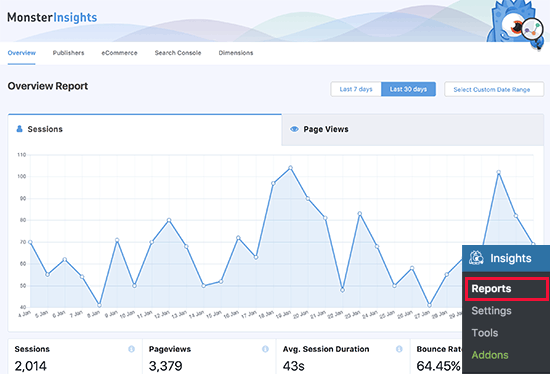
İstatistikler kontrol panelinin en üstünde, son 30 gün boyunca WordPress sayfa görüntülemelerinizin ve ziyaretçi oturumlarınızın grafiğini göreceksiniz. Bu, blogunuza gelen trafiğe hızlı bir genel bakış sağlar.
Bunun altında, web sitenizin istatistiklerinin önceki 30 güne kıyasla bir karşılaştırmasını göreceksiniz. Oturum sayısı, sayfa görüntüleme sayacı, oturum süresi ve hemen çıkma oranı gösterilir.
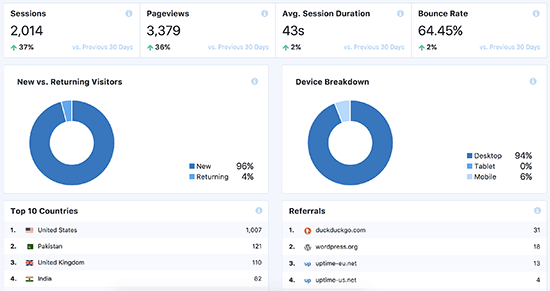
Bundan sonra, web sitenize erişmek için geri gelen ziyaretçiler ve cihazlara yeni gösterilen grafikler göreceksiniz. Bunu, web sitenizi ziyaret eden üst ülkeler ve sizi en çok trafik alan en çok yönlendiren web siteleri izler.
MonsterInsights ayrıca bir sayfa görüntüleme sayacı olarak hareket eder ve en popüler WordPress yazılarınızı ve sayfalarınızı gösterir. Bu, en yüksek performansa sahip içeriğinizi bulmanıza yardımcı olur, böylece içerik stratejinizi buna göre planlayabilirsiniz.
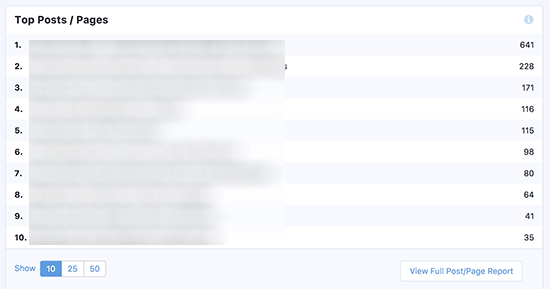
MonsterInsights ile Daha Fazla WordPress İstatistikleri Görüntüleme
MonsterInsights ayrıca ayarlarınıza bağlı olarak özel raporlar gösterir. Yayıncılara, e-ticarete, arama konsoluna ve boyutlara geçebilirsiniz.
Yayıncılar sekmesi, bloglar , haberler veya dergi web siteleri gibi içerik açısından zengin web siteleri için raporlar gösterir . Size aşağıdaki istatistikleri gösterecektir:
- En yüksek açılış sayfaları
- En iyi çıkış sayfaları
- En çok giden bağlantılar
- En bağlı kuruluş bağlantıları
- En çok indirilen bağlantılar
- Yaş, cinsiyet ve ilgi alanları (yalnızca Google Analytics’te etkinleştirildiyseniz görünür)
MonsterInsights ile WordPress’te E-ticaret İstatistikleri İzleme
WooCommerce veya Kolay Dijital İndirmeler kullanarak bir çevrimiçi mağaza çalıştırırsanız , MonsterInsights eTicaret izleme özelliklerini seveceksiniz.
İlk olarak, MonsterInsights e-ticaret eklentisini yüklemek ve etkinleştirmek için Insights »Eklentileri sayfasını ziyaret etmeniz gerekecektir .
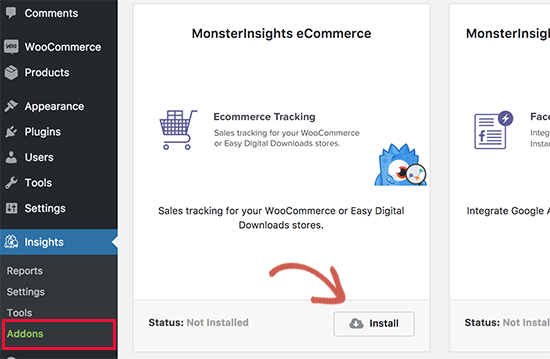
Ardından, Insights »Ayarlarını ziyaret etmeniz ve izleme sekmesini tıklamanız gerekir .
![]()
İzleme sekmesinde, aşağı kaydırıp e-ticaret ayarlarını seçmeli ve ardından ‘Geliştirilmiş e-Ticaret’i Kullan’ seçeneğinin yanındaki kutuyu işaretlemeniz gerekir.
Ayarlarınızı kaydetmek için kaydetme değişiklikleri düğmesine tıklamayı unutmayın.
Artık, Insights »Raporlar sayfasını ziyaret edip e-ticaret sekmesini tıklayarak e-ticaret istatistiklerinizi WordPress’te görüntüleyebilirsiniz .
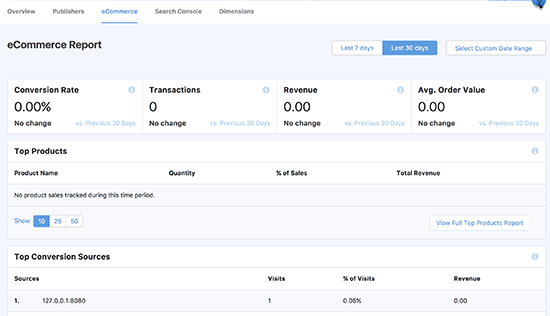
E-ticaret raporları size aşağıdaki istatistiklerin dökümünü gösterir:
- Dönüşüm oranı, işlemler, gelir ve ortalama sipariş değeri
- En popüler ürünler
- En iyi dönüşüm kaynakları
- Alışveriş sepetine toplam ve sepetten toplam çıkar
- Satın alma zamanı ve satın alma istatistikleri için oturum
Bu makalenin, WordPress’te kolayca bir istatistik panosu eklemeyi öğrenmenize yardımcı olacağını umuyoruz.













